close

3DMark Vantage
網址:http://www.futuremark.com
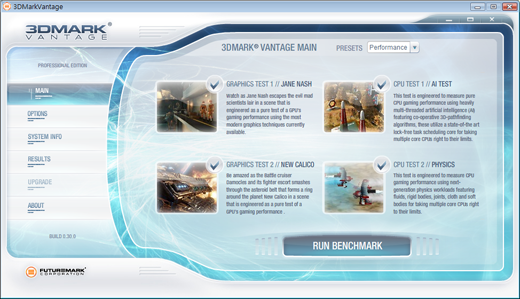
圖說:3DMark Vantage的操作介面變好看了,只可惜僅能在Windows Vista下運作。
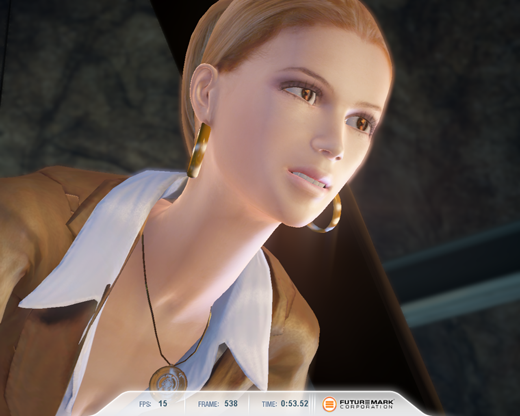
是個電腦玩家都曉得Futuremark公司推出的一系列軟體可說是相當好用,不管是PCMark、3DMark,都可以用來測試電腦的實力。而狂人放假在家一邊上網、一邊吃香蕉時,順便看看動物網裡最近有啥可下載,結果發現一個新玩意,一時好奇就將它下載回來了,結果發現居然是Futuremark公司最新的3DMark Vantage,實在是令狂人大吃一驚!所以……狂人立刻將半根香蕉給塞進嘴裡,開始安裝3DMark Vantage,如此一來也可以順便測試一下,最近新買的GeForce 9800 GTX到底夠不夠狂!
這一代的3DMark Vantage在安裝完畢之後,電腦得要處於「已連上網路的狀態」才能夠開啟「輸入序號」的畫面。而在輸入序號時,可以看到下方有四種不同版本的3DMark Vantage,分別是TRIAL、BASIC、ADVANCED與PROFESSIONAL四種。
輸入序號之後,就可以進入3DMark Vantage的主畫面,在MAIN功能頁當中,可以看到四個不同的測試項目,不過主要還是分成顯示器與處理器這兩大塊。
在OPTIONS功能頁裡,可以看到熟悉細節調整頁面,不過,與前一代3DMark06相比,在此功能頁當中多了一個新功能,那就是可以調整五種OPTIONS模式,最操硬體的排序是Extreme、High、Performance與Entry(所以測試出來時,Performance環境就會呈現出「P」xxxx分),以及使用者自訂的Custom,而在OPTIONS裡頭,還有一個FEATURE TESTS選項,裡頭還可以進行各種不同的功能測試,像是Texture fill、Color fill、POM、GPU Cloth、GPU Particles與Perlin Noise等六項。
不過讀者應該對這些設定沒啥興趣吧?應該只想知道畫面是不是變更好看,還是計分方式變得更恐怖了呢?這一點,應該是自由心證了,因為狂人我覺得3D畫面還是上一代的好看,第一關的女主角也沒有ATI的Ruby姐姐好看,所以是零分,至於操不操硬體,倒是覺得要看看運作的硬體平台了。
PC ADV實驗室http://www.pcadv.com.tw/
全站熱搜


 留言列表
留言列表

